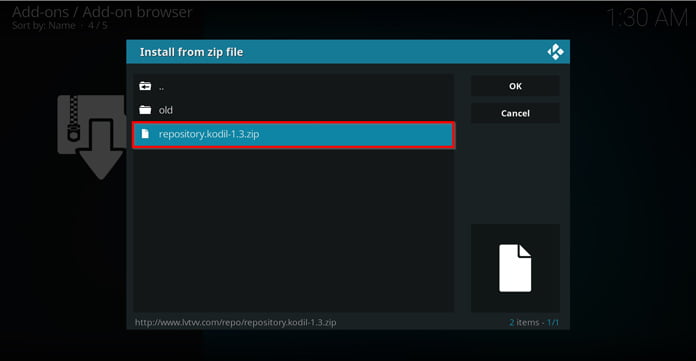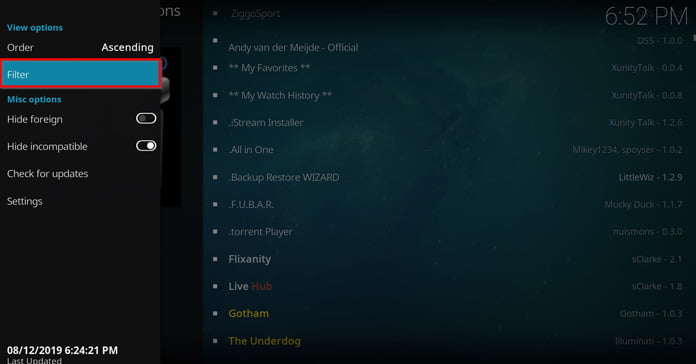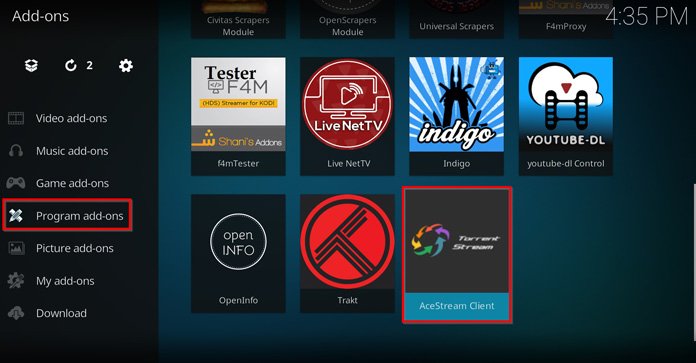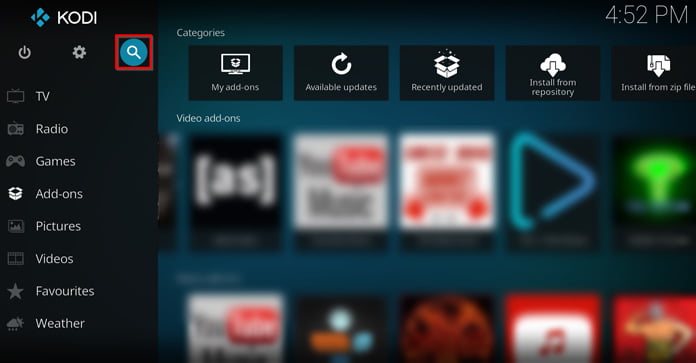AceStream är ett så kallat nyttotillägg, och inte ett streamingtillägg. Med detta sagt gräver programmet fram streaminglänkar som annars varit otillgängliga, och tack vare detta fungerar dina andra tillägg bättre. I korthet – fler streaminglänkar blir tillgängliga och de som väl hittas är av bättre kvalitet, vilket knappast är helt fel.
Tips: Kodi-tillägg som du installerar via tredjepartskällor kan ge dig tillgång till material från piratströmmar, trots att du inte har samtyckt om att titta på piratkopierat material.
Att dölja sin webbtrafik med en bra VPN är därför en god idé, så att upphovsrättslobbyn får möjlighet att skicka kravbrev till dig. Läs gärna mer om hur du hittar en bra VPN i vår samlingsartikel om de bästa VPN-tjänsterna i Sverige.
Plexus fungerar i sin tur som ett renodlat medietillägg, som avkodar och spelar upp det material som AceStream gräver fram. Mot installationsguiderna: Vi börjar med att installera AceStream, sen ger vi oss på Plexus.
Installationsguide – AceStream
För enkelhetens skull delas guiden in i två delar, som ni kommer att märka nedan.
Del 1: Tillåt appar för okända källor
Steg 1: Från huvudmenyn – tryck på kugghjulet för att komma till ”Settings.”
Steg 2: Ta er till ”System”
Steg 3: Välj ”Add-ons” och bocka för ”Unknown Sources”
Steg 4: Bekräfta att tredjepartsappar ska kunna installeras genom att klicka på ”Yes”. Efter detta är slutfört kan vi ta oss till nästa del i guiden.
Del 2: Nu installerar vi AceStream
Steg 1: Ta er tillbaka till huvudmenyn och klicka på kugghjulsikonen.
Steg 2: Klicka på ”File Manager”
Steg 3: Dubbelklicka därefter på ”Add source”
Steg 4: Dubbelklicka på ”<None>”
Steg 5: Skriv in http://www.lvtvv.com/repo/ och klicka på ”OK”
Steg 6: Döp källan till ”Kodil” och klicka på ”OK”
Steg 7: Ta er tillbaka till huvudmenyn och klicka på ”Add-ons”
Steg 8: Öppna paket-installeraren som ni hittar längst upp till vänster.
Steg 9: Välj ”Install from zip file”
Steg 10: Välj ”Kodil”
Steg 11: Klicka på ”repository.kodil-[versionsnummer].zip”
Steg 12: Välj ”Install from repository”
Steg 13: Klicka på ”Kodil Repository”
Steg 14: Välj ”Video Add-ons” och sök efter ”AceStream” genom att klicka på ”Filter”, som ni kan hitta i vänsterfliken.
Steg 15: Klicka på ”AceStream” och välj ”Install”
Steg 16: Välj ”OK” för att bekräfta installationen. Om denna ruta inte dyker upp – hoppa vidare till nästa steg.
Steg 17: En popup-ruta bekräftar att installationen gått som den ska.
Steg 18: Programmet kan när som helst nås via huvudmenyn genom att ni väljer ”add-ons” -> ”Program add-ons” och slutligen klickar på ”AceStream”
Nu installerar vi Plexus
Plexus går att hitta på exakt samma källa (Kodil), och tar bara någon minut att installera.
Steg 1: Ta er till Kodis huvudmeny och klicka på sök-ikonen.
Steg 2: Välj ”Search add-ons” -> Skriv in ”Plexus” -> Klicka på tillägget och installera det på samma sätt som ni gjorde med AceStream. När tillägget väl är installerat hittar ni det under ”Program add-ons”, som ni ser nedan.
Hur Fungerar AceStream och Plexus?
I korthet: AceStream gräver fram länkarna och Plexus spelar upp dem. AceStream-länkar kan ni hitta på bland annat Reddit, Facebook och Twitter. Och då samtliga av dessa kanske inte är fullt rumsrena är förmodligen en VPN-tjänst(topplista) ett bra alternativ.
Med detta sagt var denna lilla guide slut. Om ni har några frågor – hör gärna av er via kommentarsfältet.
Läs mer: Allt om Kodi: Tillägg, tips, guider och mycket mer
Läs mer: Kom igång med iTV på Kodi